PS怎么快速提亮肤色?PS功能非常丰富强大,相信很多小伙伴都经常使用ps来对图片进行优化,让其更加靓丽,那么PS怎么快速提亮肤色呢?接下来就跟小编一起来看看吧,还不清楚的小伙伴可不要错过哦!
PS怎么快速提亮肤色
1、第1 步,按q键进入快速蒙版, B键进入画笔工具。
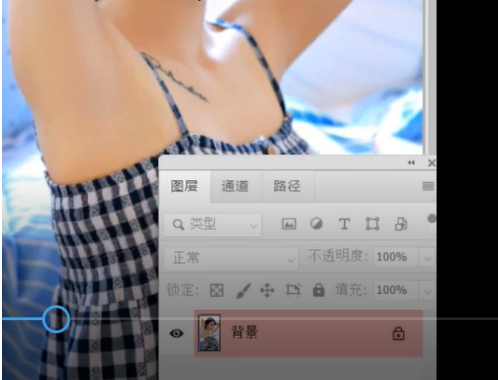
2、第2步,涂抹想要提亮的区域,按q键退出蒙版
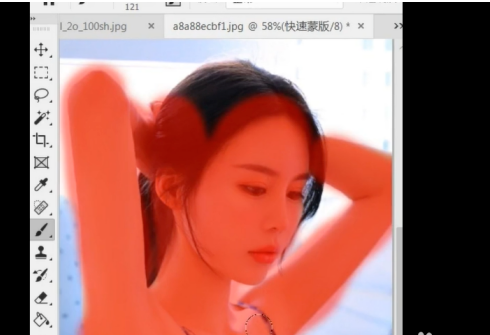
3、第3步,添加曲线,将曲线向上拉。
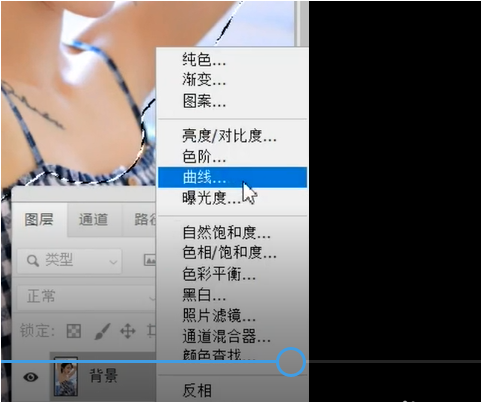
以上就是PS如何快速提亮肤色的全部内容了,赶快收藏果粉迷下载更多软件和游戏吧!
PS怎么快速提亮肤色?PS功能非常丰富强大,相信很多小伙伴都经常使用ps来对图片进行优化,让其更加靓丽,那么PS怎么快速提亮肤色呢?接下来就跟小编一起来看看吧,还不清楚的小伙伴可不要错过哦!
PS怎么快速提亮肤色
1、第1 步,按q键进入快速蒙版, B键进入画笔工具。
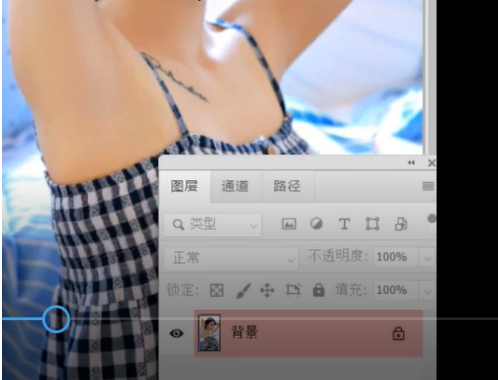
2、第2步,涂抹想要提亮的区域,按q键退出蒙版
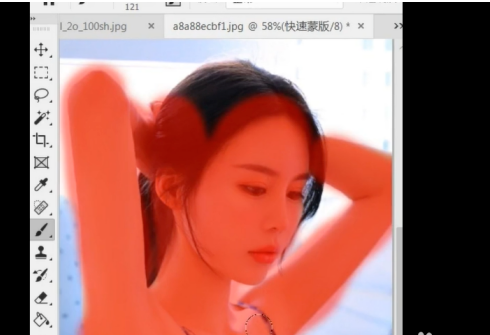
3、第3步,添加曲线,将曲线向上拉。
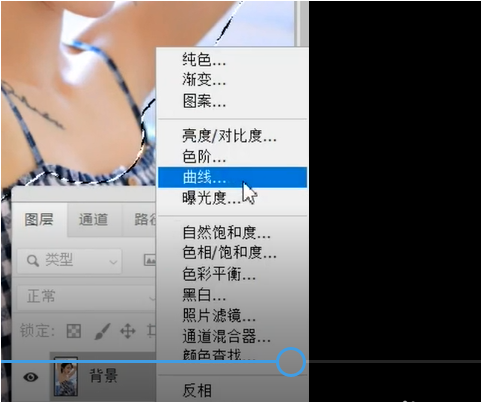
以上就是PS如何快速提亮肤色的全部内容了,赶快收藏果粉迷下载更多软件和游戏吧!

